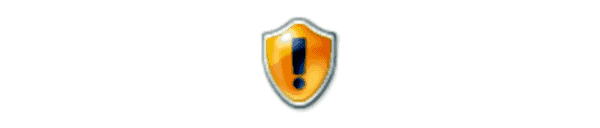
Quindi, hai provato ad avviare il tuo computer con Microsoft Windows 10, e sei colpito da questo terribile "Volume di avvio illimitato"Errore e impossibile accedere a Windows. cosa fai? Prova i seguenti trucchi per risolverlo.
Correzione 1 - Chkdsk
- Avvia il computer utilizzando un DVD di Windows 10 o un'unità USB. Se non si dispone di supporti Windows 10, visitare questa pagina e seguire i passaggi per crearne uno utilizzando lo Strumento di creazione multimediale.
- Una volta iniziato a utilizzare un DVD o un dispositivo USB, selezionare "Ripara il tuo computer"Opzione situata nell'angolo in basso a sinistra.
- Scegli "Prompt dei comandi“.
- Al prompt dei comandi, digitare quanto segue, quindi premere "accedere“:
chkdsk / r c:
Se la tua unità di avvio è una lettera diversa da "C", sostituisci "c:" con la lettera di unità avviabile che usi. - Seleziona "Y"Per sì sulla domanda riguardante il controllo del disco la prossima volta che il sistema si riavvia.
- Riavvia il sistema. Sii paziente mentre chkdsk controlla la presenza di errori nell'unità. Potrebbe volerci davvero molto tempo.
Fix 2 - Fix Master Boot Record
- Avvia il computer utilizzando un DVD di Windows 10 o un'unità USB. Se non si dispone di supporti Windows 10 disponibili, visitare questa pagina e seguire i passaggi per crearne uno.
- Una volta iniziato a utilizzare un DVD o un dispositivo USB, selezionare "Ripara il tuo computer"Opzione situata nell'angolo in basso a sinistra.
- Scegli "Prompt dei comandi“.
- Al prompt dei comandi, digitare quanto segue, quindi premere "accedere“:
bootrec / fixboot - Riavvia il sistema. Sii paziente mentre chkdsk controlla la presenza di errori nell'unità. Potrebbe volerci davvero molto tempo.
Fix 3 - Riparazione automatica
- Avvia il computer utilizzando un DVD di Windows 10 o un'unità USB. Se non si dispone di supporti Windows 10 disponibili, visitare questa pagina e seguire i passaggi per crearne uno.
- Una volta iniziato a utilizzare un DVD o un dispositivo USB, selezionare "Ripara il tuo computer"Opzione situata nell'angolo in basso a sinistra.
- Scegli "Risoluzione dei problemi” > “Opzioni avanzate” > “Riparazione automatica” > “Il prossimo“.
- Seleziona il sistema operativo che desideri riparare.
- Sii paziente mentre l'utilità tenta di riparare i file.
Se nessuno di questi passaggi funziona, potresti avere un disco rigido difettoso che deve essere sostituito.

